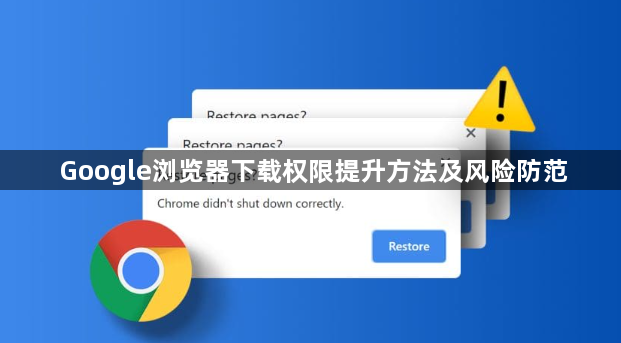详情介绍
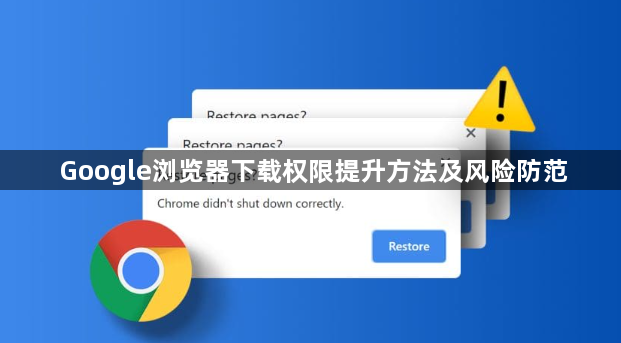
1. 以管理员身份运行浏览器:右键点击Chrome快捷方式,选择“属性”。在“快捷方式”选项卡中,点击“高级”按钮,勾选“以管理员身份运行此程序”。此操作可绕过用户账户控制(UAC)限制,但可能增加安全风险。
2. 修改系统存储权限:打开“设置”->“更新和安全”->“Windows安全”->“病毒和威胁防护”。在“管理设置”中,将Chrome安装目录(如`C:\Program Files\Google\Chrome`)添加到排除项列表,避免杀毒软件拦截下载文件。
3. 调整文件夹访问权限:若下载路径为`Downloads`文件夹,需右键点击该文件夹,选择“属性”->“安全”选项卡。为当前用户(如`Administrators`组)勾选“完全控制”权限,确保浏览器可自由写入文件。
4. 禁用第三方安全软件拦截:部分杀毒软件(如360、电脑管家)会默认阻止未知程序下载。打开软件的“防护中心”或“信任管理”设置,将`chrome.google.com`域名及下载服务器IP地址(可通过ping命令获取)添加到白名单。
5. 通过组策略解锁限制:按`Win + R`输入`gpedit.msc`,进入本地组策略编辑器。导航至“计算机配置”->“管理模板”->“Google Chrome”->“下载相关设置”。双击“允许从任何来源下载文件”,选择“已启用”并保存。此操作适用于企业版Chrome。
6. 防范权限提升后的风险:避免长期以管理员身份运行浏览器,安装完成后及时撤销相关权限。定期检查Chrome扩展程序,禁用可疑插件(如名称含“破解”“修改”字样的扩展)。使用沙盒工具(如Sandboxie)隔离下载行为,防止恶意文件感染系统。